
AUDIO
- SONARを起動してください。
(最初に起動したアプリケーションがホストアプリケーションとして動作します。)
- SONARでSinger Song WriterのReWireデバイスを選択してください。
【操作例】SONARメニュ「挿入」→「ReWireデバイス」→「Singer Song Writer」をクリック。
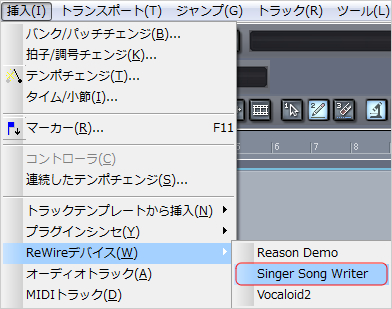
- Singer Song Writerを起動してください。
(2番目に起動したアプリケーションがクライアントアプリケーションとして動作します。)
- Singer Song WriterのAudio Track、又は、VSTi Ch Trackの出力ポートを、ReWireオーディオデバイス(Mix-L+Mix-R)に設定してください。

- SONARで曲を再生して、同期していることを確認してください。
→なお、製品終了時には、Singer Song Writer(クライアントアプリケーション)終了してから、SONAR(ホストアプリケーション)を終了してください。
MIDI(SONARのMIDIトラックの出力をSinger Song Writer 9で受信して、Singer Song Writer 9のVSTi音源を使用するには?)
- SONARを起動してください。
(最初に起動したアプリケーションがホストアプリケーションとして動作します。)
- SONARでSinger Song WriterのReWireデバイスを選択してください。
【操作例】SONARメニュ「挿入」→「ReWireデバイス」→「Singer Song Writer」をクリック。
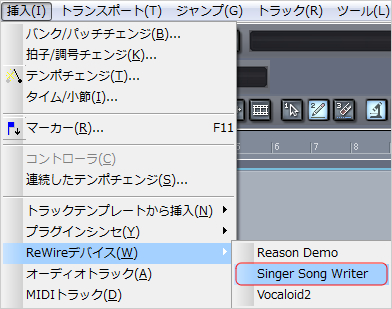
- Singer Song Writerを起動してください。
(2番目に起動したアプリケーションがクライアントアプリケーションとして動作します。)
- SONARのMIDIトラックの出力ポートを Singer Song Writerに設定するChで、Singer Song WriterのBus Chを設定してください。

- Singer Song WriterのReWire ウインドウからSinger Song Writerを選択し、手順4で設定したBus ChをONに設定してください。
【操作例】Singer Song Writerメニュ「ウィンドウ」→「ウィンドウの起動」→「ReWire」→「Singer Song Writer」をクリック。
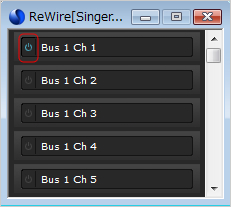
- Singer Song WriterのReWireトラックのBus Chに使用するVSTi音源を設定してください。

- SONARで曲を再生して、同期していることを確認してください。
*ホストアプリケーション(SONAR)とクライアントアプリケーション(Singer Song Writer)の曲のテンポが異なる場合には、
ホストアプリケーション(SONAR)のテンポ情報を取得してください。
【テンポ情報の取得方法】Singer Song Writer(ソングエディタ)メニュ「オプション」→「ReWireからテンポを取得」をクリック。
→なお、製品終了時には、Singer Song Writer(クライアントアプリケーション)終了
してから、SONAR(ホストアプリケーション)を終了してください。
|